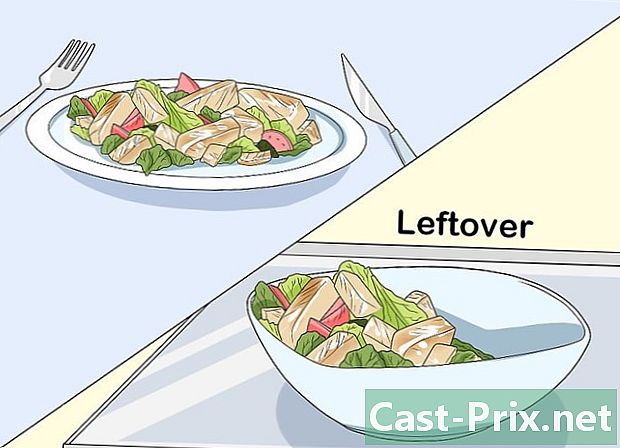Mac에서 .exe 파일을 여는 방법
작가:
Randy Alexander
창조 날짜:
28 4 월 2021
업데이트 날짜:
16 할 수있다 2024

콘텐츠
이 기사 : WINEUse 부트 캠프 사용
몇 년 동안 Windows를 사용한 후 Mac 컴퓨터로 전환 한 경우 일부 응용 프로그램이 작동하지 않을 수 있습니다. Mac에서 Windows 응용 프로그램을 실행할 수 있지만 무료 및 무료 WINE을 설치하거나 Mac과 함께 제공된 Boot Camp를 사용하여 Windows 8 또는 10을 실행해야합니다.
단계
방법 1 WINE 사용
-
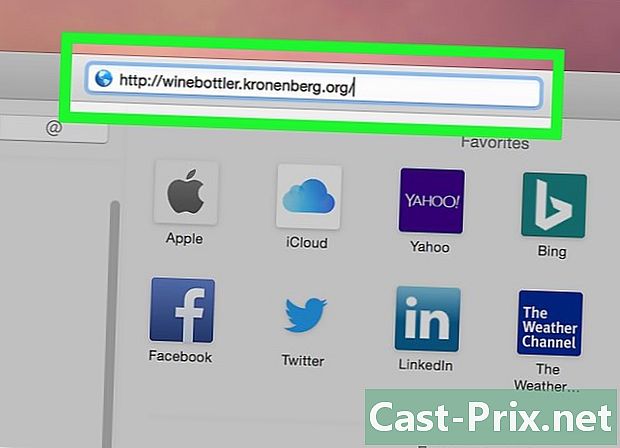
WineBottler 웹 사이트로 이동하십시오. 브라우저를 사용하여 http://winebottler.kronenberg.org/로 이동하십시오. Wine은 상당히 진보 된 프로그램이지만 WineBottler는 사용자 친화적 인 사용자 인터페이스를 Wine에 추가합니다.- 일부 프로그램은 Wine에서 작동하지 않습니다. 실행 프로그램이 Wine에서 작동을 거부하면 소프트웨어를 사용해야합니다 부트 캠프.
-
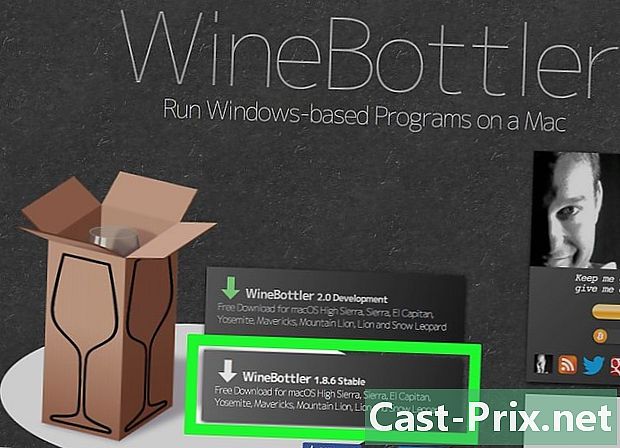
"WineBottler 1.8-rc4 개발"버튼을 클릭하십시오. 사이트의 페이지 중간에 있으며 화살표가있는 초록색으로 식별 할 수 있습니다.- 옵션을 클릭하십시오 WineBottler 1.6.1 안정 시스템이 Mac OS X Capitan보다 오래된 경우
-
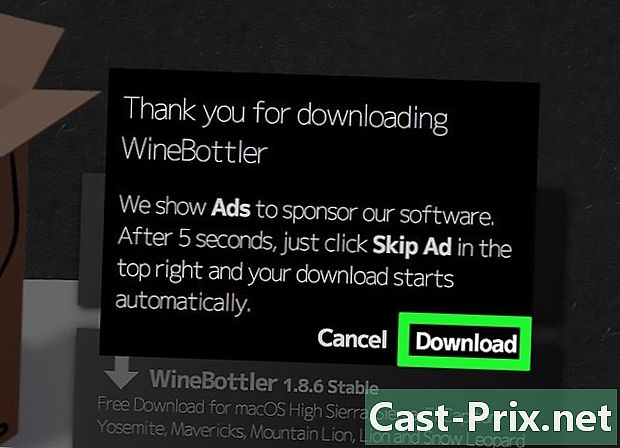
클릭 다운로드 당신이 초대 될 때. 광고 페이지가 나타납니다. -
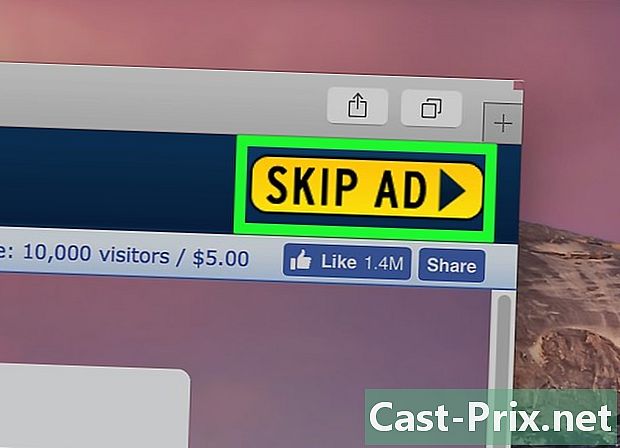
버튼을 클릭 광고를 통과. 약 5 초 후에 화면 오른쪽 상단에 나타납니다.- 이 5 초 동안이 페이지에서 다른 것을 클릭하지 마십시오.
- 이 페이지에 대해서만 광고 차단을 금지해야합니다. 그렇지 않으면 소프트웨어를 다운로드 할 수 없습니다.
-
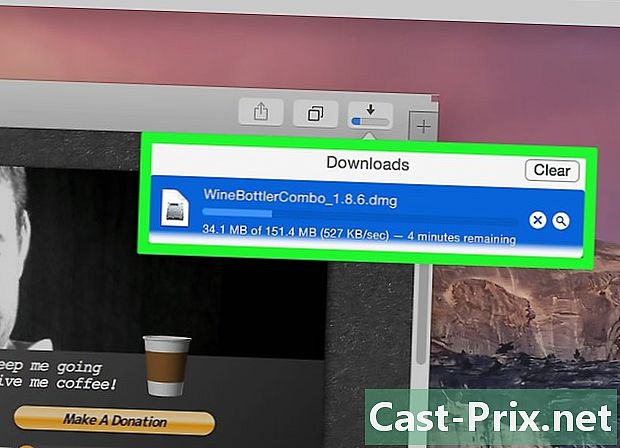
WineBottler 다운로드가 완료 될 때까지 기다리십시오. 5 초 이내에 소프트웨어 다운로드가 시작되지 않으면 제목이 지정된 링크를 클릭하여 소프트웨어를 강제로 시작하십시오 WineBottlerCombo_1.8-rc4.dm. -
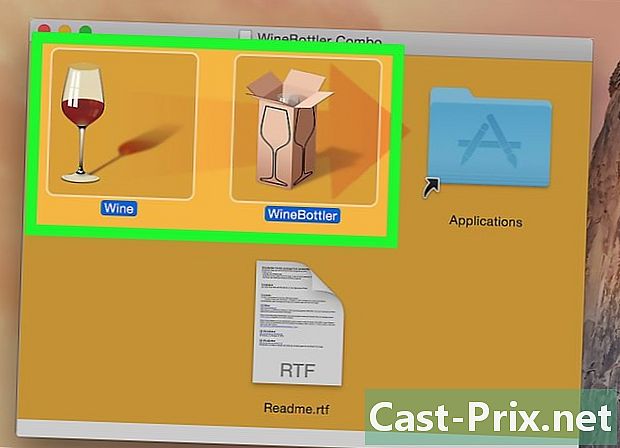
WineBottler를 설치하십시오. 프로그램 설치 파일을 두 번 클릭하여 시작한 다음 Wine 및 WineBottler 아이콘을 함께 이름이 지정된 폴더로 드래그하십시오. 응용 프로그램 파란색으로 인식됩니다. -
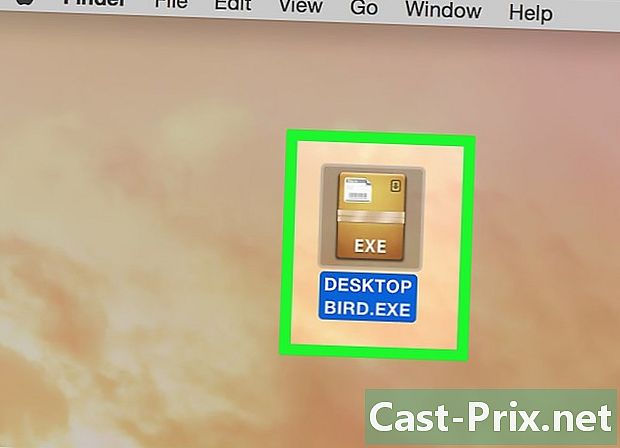
실행 파일을 두 번 클릭하십시오. 드롭 다운 메뉴를 표시하는 효과가 있습니다. -
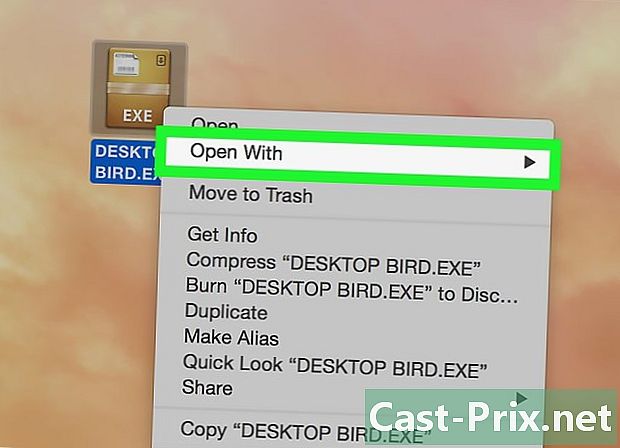
옵션을 선택하십시오 로 열기. 드롭 다운 메뉴 상단에 있습니다. -
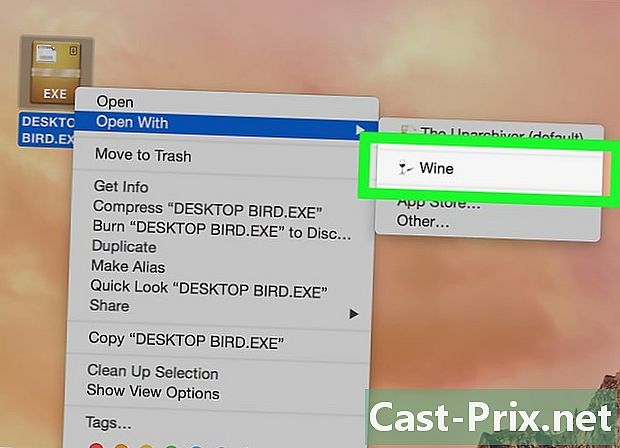
옵션을 클릭하십시오 포도주. 드롭 다운 메뉴의 오른쪽 또는 왼쪽에있는 창에 표시되어야합니다. 알람이 표시됩니다. -

옵션을 확인하십시오 직접 시작 확인했습니다. 그렇지 않은 경우 왼쪽의 라디오 버튼을 클릭하십시오 직접 시작. -
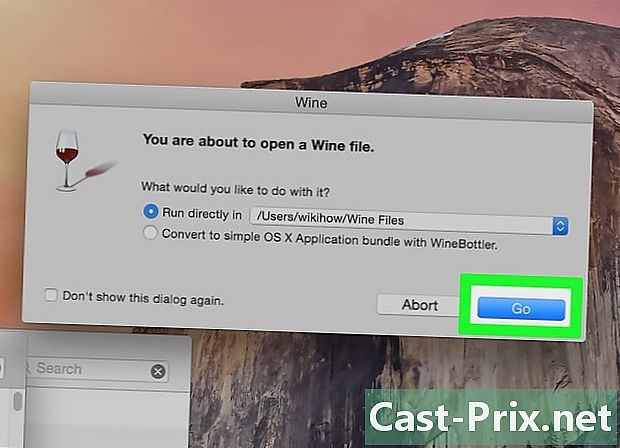
클릭 이동. 이전에 열린 달테의 오른쪽 하단에있는 파란색 버튼입니다. Wine에서 지원하는 경우 프로그램이로드되기 시작합니다.- 프로그램이 Wine에서 시작되지 않은 경우 설치해야합니다 부트 캠프.
방법 2 부트 캠프 사용
-
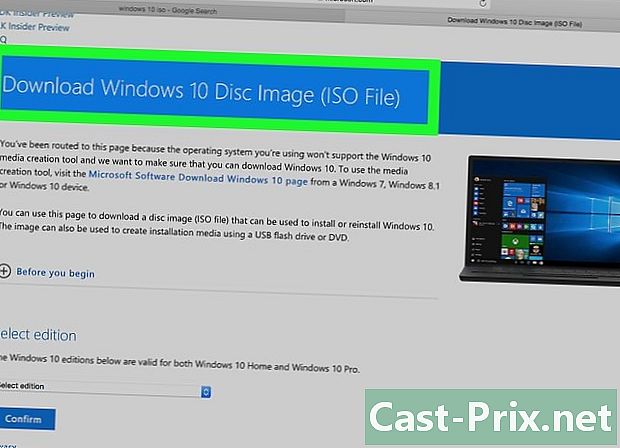
Windows 설치 파일이 있는지 확인하십시오. Mac OS Boot Camp는 Mac과 함께 제공되며 Windows 8, 8.1 및 10을 지원합니다.- Microsoft 웹 사이트에서 Windows 버전의 ISO 파일을 다운로드 할 수 있습니다. 이 시스템을 사용하려면 유효성 검사 키가 있어야합니다.
-
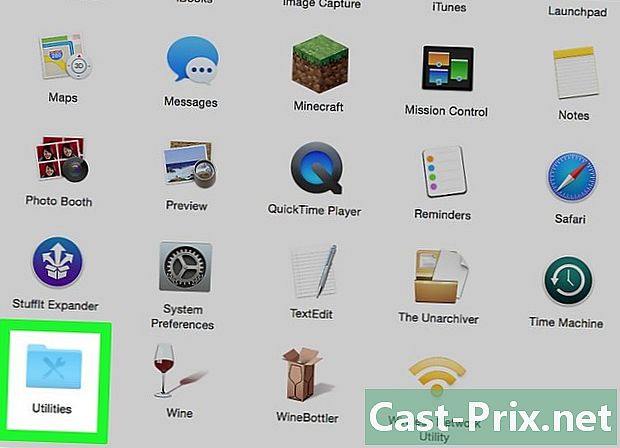
Mac에서 유틸리티 폴더를 엽니 다. 이렇게하려면 Mac 화면의 오른쪽 상단에있는 돋보기 아이콘을 클릭하십시오. 입력 유틸리티 열린 대화 상자 에서이 폴더가 표시되면 클릭하십시오. -
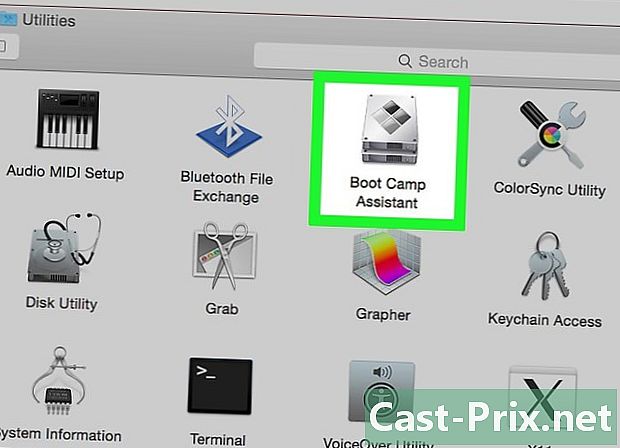
Boot Camp Assistant 아이콘을 두 번 클릭하십시오. 회색의 하드 디스크를 나타냅니다. -
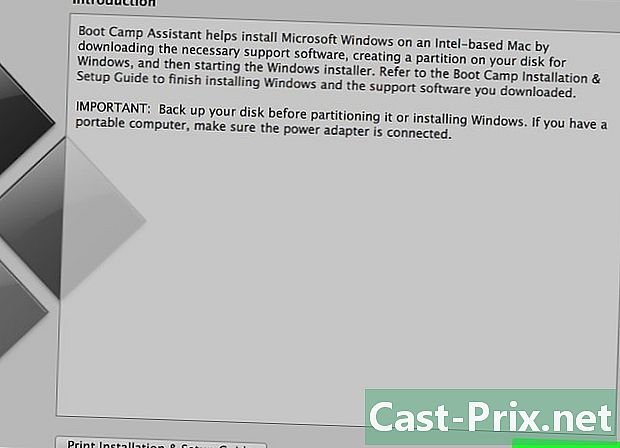
Mac 화면의 지시 사항을 따르십시오. Windows 설치 파일을 선택한 다음 시스템을 설치할 드라이브를 선택하고 Mac을 다시 시작하라는 메시지가 표시됩니다.- USB 플래시 드라이브에서 Windows를 설치하려면 프로세스 중에이를 삽입하라는 메시지가 표시됩니다.
-
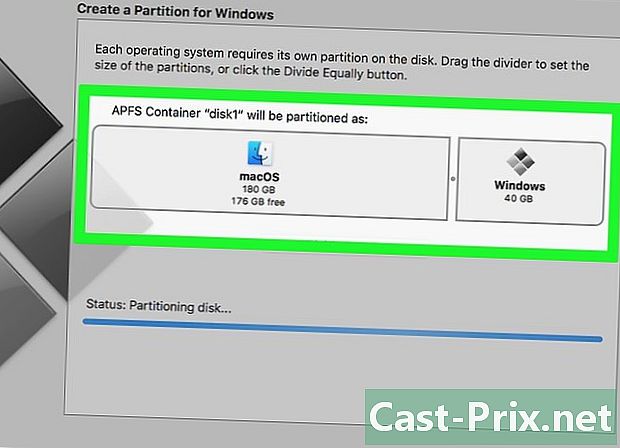
Mac이 재시동 될 때까지 기다리십시오. Boot Camp 설정을 완료하면 Mac을 다시 시작하라는 메시지가 표시됩니다. 다시 시작되면 Windows 설치 화면이 표시됩니다. -
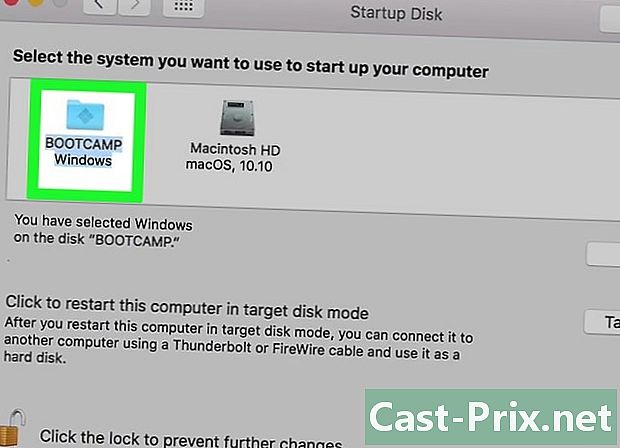
명명 된 파티션을 선택하십시오 BOOTCAMP. USB 플래시 드라이브에서 Windows를 설치하는 경우 설치할 파티션을 선택해야합니다.- ISO 파일에서 Windows를 설치하는 경우 Boot Camp는 디스크를 자동으로 분할합니다.
-
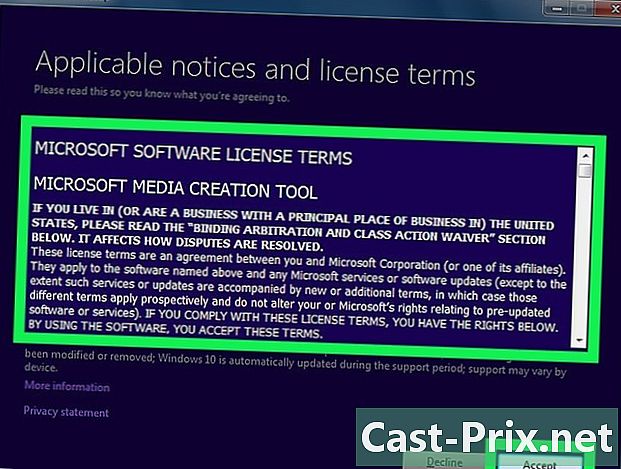
Windows 설치 중에 표시되는 지시 사항을 따르십시오. 설치 프로세스 및 소요 시간은 설치중인 Windows 버전에 따라 다릅니다. Boot Camp를 설치 한 후 이미 씻은 것과 같은 방식으로 마지막에 Mac을 재시동해야합니다. -
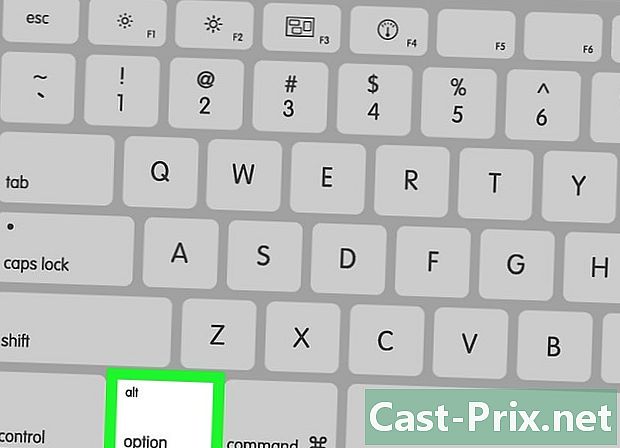
Mac을 재시동하십시오. 키를 누르고 ⌥ 옵션 Mac을 시작하는 동안. 부팅 관리자 창이로드됩니다. -
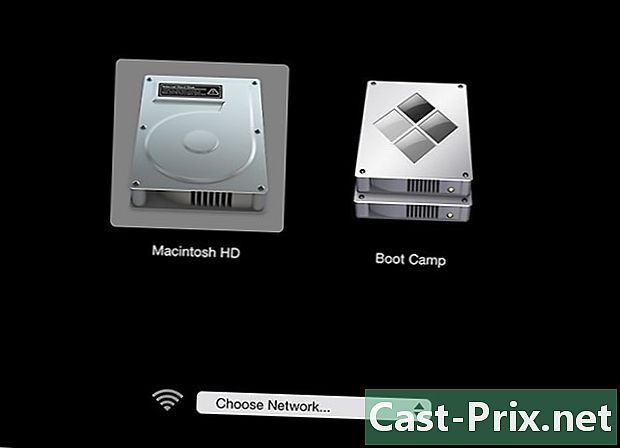
열쇠를 놓아 라 ⌥ 옵션. 부팅 관리자 창이 표시 되 자마자 수행하십시오. 이 창에는 Mac을 부팅 할 수있는 모든 디스크가 표시됩니다. -

Mac에서 Windows를 시작하십시오. 명명 된 파티션을 나타내는 아이콘을 클릭하십시오 BOOTCAMP 그런 다음 키를 누릅니다 기입 키보드의. Mac에서 Windows가로드되기 시작합니다. -
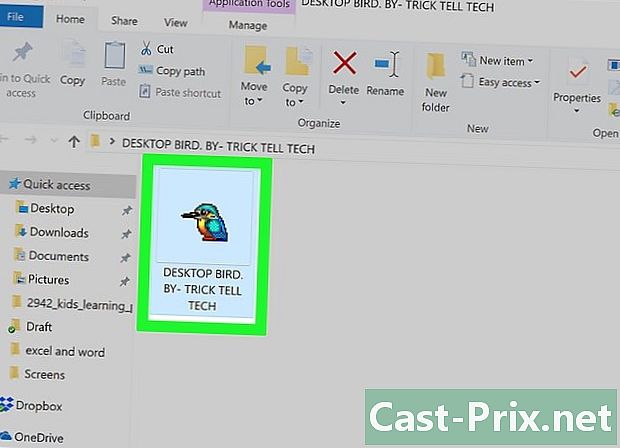
실행 가능한 프로그램을 시작하십시오. 실행하려는 프로그램을 찾고 해당 이름을 두 번 클릭하십시오. Windows를 사용하는 한 가상 머신에 있더라도 실행 파일은 두 번 클릭 한 후 즉시 시작해야합니다.